怎么右键没有显示压缩文件「右击压缩文件不显示WinRAR快捷菜单怎么办小编教你一招搞定」
WinRAR虽然是一个小软件,但使用频率非常高,以前有这个菜单的时候操作是非常方便,只要选中就能立即开始解压文件。
最近几天突然不行了,奇怪的是Windows11系统小编已经使用了很长一段时间了,以前一直都是好的,不存在这个问题,不知道主什么莫名其妙地就没有了,怀疑和近期的Window
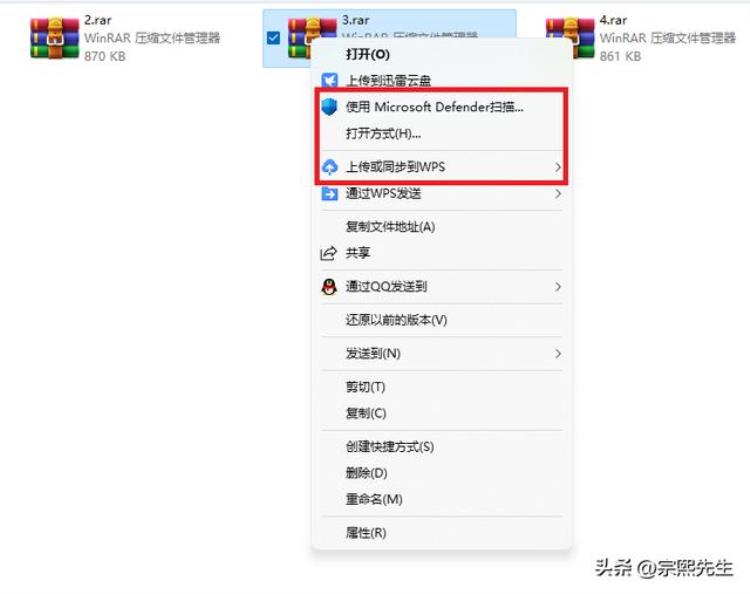
这几天,小编用Windows11系统的机器工作时遇到了一个非常奇怪、郁闷的问题,那就是在已经安装了WinRAR解压缩软件的情况下,右击压缩包没有“解压文件”的菜单了(图一),只能双击打开,操作非常繁琐。
WinRAR虽然是一个小软件,但使用频率非常高,以前有这个菜单的时候操作是非常方便,只要选中就能立即开始解压文件。
最近几天突然不行了,奇怪的是Windows11系统小编已经使用了很长一段时间了,以前一直都是好的,不存在这个问题,不知道主什么莫名其妙地就没有了,怀疑和近期的Windows11自动更新有关。
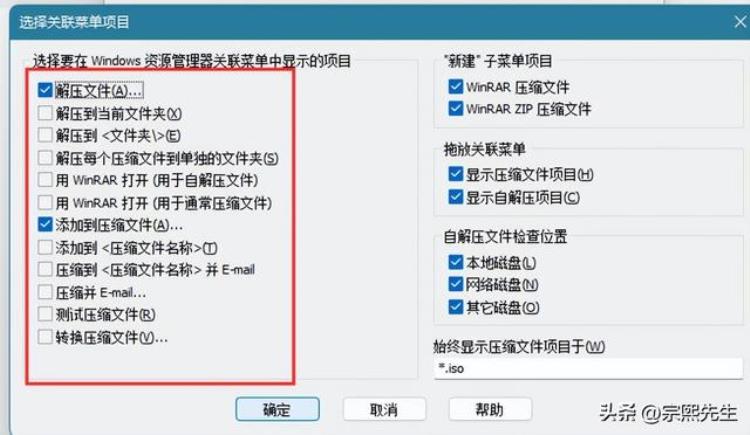
看到这里有些朋友可能会说,可能是你的WinRAR解压缩软件右键菜单设置里面有几个选项没有打开(图二),其实一开始我自己也这样怀疑过,但是我只在WinRAR最初安装的时候略微取消了一些选项,之后一直没动。WinRAR软件默认的右键菜单选项特别多,大部分是不常用的,默认会全部集成显示示在右键菜单很臃肿,很不美观,所以一般我只保留“解压文件”和“添加到压缩文件”这两个选项两个选项。
设置完成之后我就再没动过了,这个地方的设置被我无意中手动取消了这种可能性非常小,我去仔细检查,果然如此,这两个选项并没有取消(图二),但是右键菜里就是不显示,说明这个选项没有生效,不起作用。
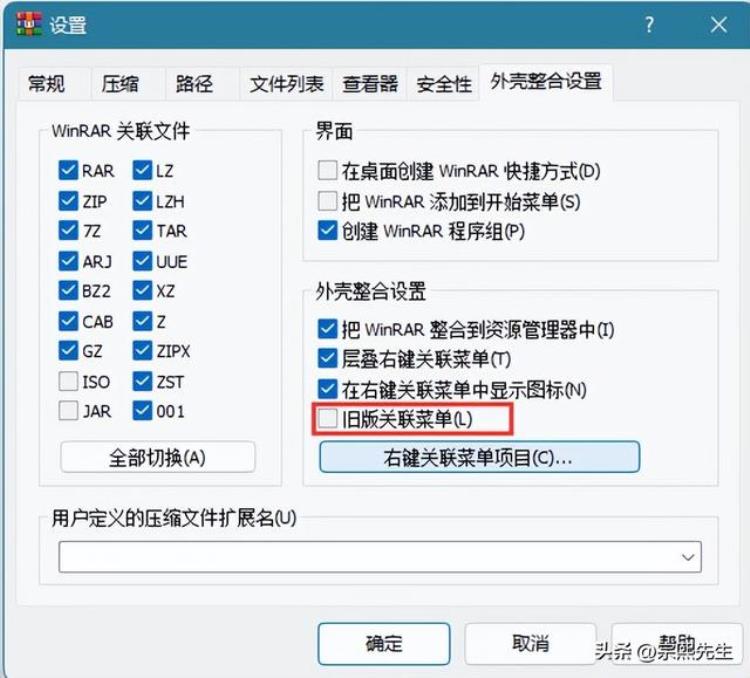
之后小编开始在网络上搜索这个问题,发现遇到这个问题的朋友还真不少,大多数回答都是说WinRAR解压缩软件右键菜单设置里面有几个选项没有打开,只要打开了就能恢复解决,但是这种说法我经过反复实践摸索,确定不是这个原因造成,不适用。
最终经过小编自己反复摸索找到了解决方法:必须启用“旧版关联菜单”选项,这个选项默认是不启用打开的。
启用之后,再右击压缩文件就会出现“解压文件”的选项(图四),如果是右击的是普通的非压缩文件,则会显示“添加到压缩文件”。
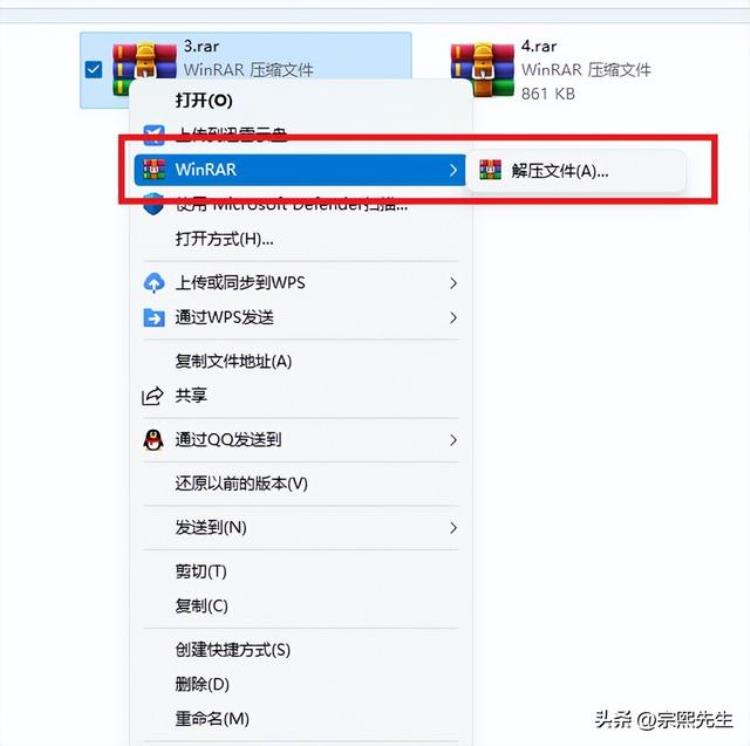
恢复之后的情况
不过都是二级菜单,鼠标还要再选中滑一下,没以前那样直接右击鼠标就能直接选中菜单方便,但是基本正常使用,比要双击打开文件方便得多。
目前还不知道这个问题是什么原因造成的,也有可能是Windows11自动更新之后造成的,也许以后Windows11再次更新后还能恢复,WinRAR也可能会发布新版本解决这个问题。
也就是说,小编现在分享的这种方法以后不一定一直适用,如果你是通过搜索看到这篇内容的,可能在那个时候就不适用了,但是就目前这个时节点来说,按这种方法操作是可以解决的,建议遇到类似问题的朋友赶紧试一试。

文章评论